Access et Azure SQL – Episode 1
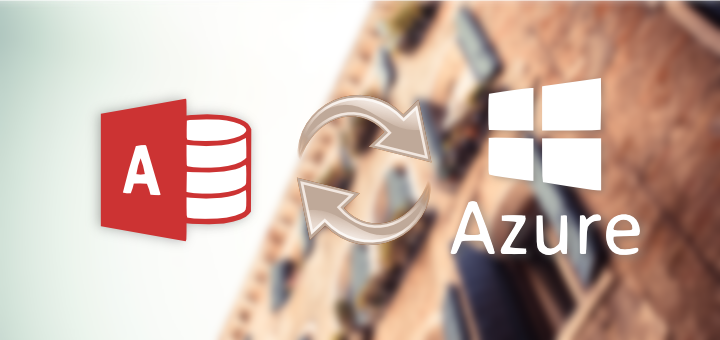
Savez-vous qu’il est possible de connecter Access à une base dorsale SQL Server située sur Microsoft Azure ? Il y a plusieurs approches possibles, dans cette série d’articles, nous verrons la connexion Access et Azure SQL via ODBC.
Le principe
 Azure est la solution de cloud de Microsoft, à savoir la possibilité de stocker des données ou d’utiliser des services décentralisés. Entre autres services, il est possible de créer des bases de données SQL Server, et de leur autoriser un accès à partir de votre machine. De cette manière, vous pouvez profiter de la puissance de SQL Server… et conserver l’ergonomie d’Access !
Azure est la solution de cloud de Microsoft, à savoir la possibilité de stocker des données ou d’utiliser des services décentralisés. Entre autres services, il est possible de créer des bases de données SQL Server, et de leur autoriser un accès à partir de votre machine. De cette manière, vous pouvez profiter de la puissance de SQL Server… et conserver l’ergonomie d’Access !
Quelques avantages pratiques :
- Capacité de stockage de SQL Server.
- Performances de SQL Server (bon : à relativier par l’accès distant et la connexion ODBC de notre exemple… mais quand même 🙂 ).
- Pas besoin d’administrer un serveur Windows, ni un serveur SQL Server : Azure les crée presque automatiquement.
- Vos sauvegardes de données sont faites dans le cloud.
Bien sûr, comme pour toute solution de cloud, il y a aussi des questions à se poser :
- Que se passe-t-il si la connexion Internet ne fonctionne plus ?
- Quid de la confidentialité des données ? (là-dessus, consultez la documentation Azure : « vos données vous appartiennent« ).
- Quel coût ?
Pour cet article, je suppose
- Que vous avez un compte Azure.
- Que vous avez créé votre base de données SQL Server sur ce compte.
- Que vous avez créé au moins une table dans cette base SQL Server.
L’utilisation d’Azure sort du cadre de cet article, mais si vous avez des questions, vous pouvez laisser des commentaires. 😉
Configuration Azure
Dans votre compte Azure, vous aurez besoin de faire quelques réglages ou de noter quelques informations.
- Pour cela, cliquez sur DB / Nom de votre base (ici :
dummy). Vous arrivez sur un tableau de bord qui vous donnera accès à l’essentiel. - Pour que votre propre machine puisse accéder au serveur SQL (mais aussi aux outils d’administration), il faut que vous cliquiez sur « Configurer des règles de pare-feu » (point 3 sur l’illustration plus bas). Le réglage est simple : Azure va mémoriser automatiquement votre adresse IP pour l’autoriser (adresse IP fixe conseillée !).
Au cas où : vous retrouvez cette configuration sous DB / Serveurs / Nom du serveur / Configurer. - Ensuite, notez (ou copiez) le nom du serveur, qui apparaît en bas de la page (point 4 sur la capture).
Installation du pilote ODBC
Maintenant que votre base SQL Server Azure est configurée, on peut s’occuper du pilote ODBC !
Ce pilote est peut-être déjà installé sur votre machine (il vous faudra une version récente, plutôt 10 ou 11 ; la version installée par défaut sur ma machine est une 6 et ne fonctionne pas). Pour savoir quels sont les pilotes installés, sur Windows 8.1 (c’est sensiblement pareil sur les autres versions de Windows) :
- Faites un clic du bouton droit sur l’icône Windows, en bas à gauche de votre barre des tâches.
- Choisissez l’option Panneau de configuration.
- Cliquez ensuite sur Système et Sécurité, puis Outils d’administration.
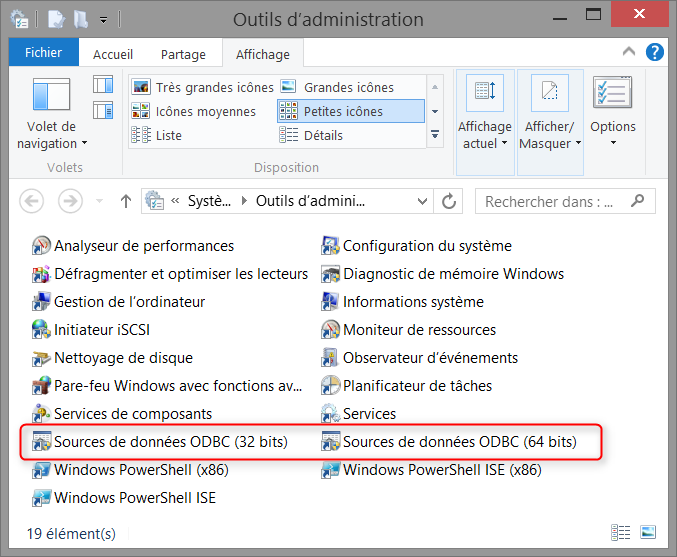
- Dans la liste des outils figurent une ou deux icônes Sources de données ODBC (32 bits ou 64 bits). Double-cliquez sur celle qui correspond à votre version d’Access.
- Activez l’onglet Pilotes ODBC, et vérifiez si un pilote SQL Server existe, en version récente. Il peut s’appeler de différentes manières, du genre : « SQL Server Native Client« , « ODBC Driver for SQL Server« , etc.
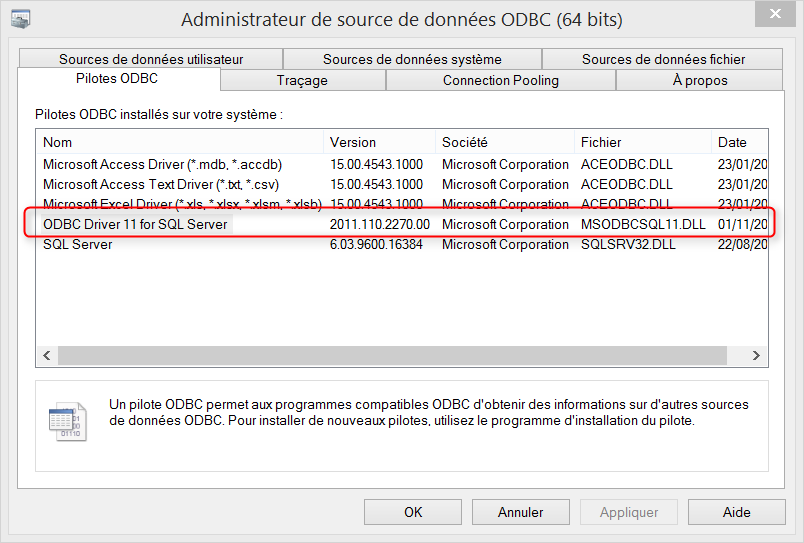
Si vous avez pas une version récente du pilote, cette terminé pour cette partie ! Sinon :
- Refermez les différentes fenêtres.
- Téléchargez le pilote (version française) à l’une des ces adresses : http://www.microsoft.com/fr-fr/download/details.aspx?id=36434 ou http://www.microsoft.com/fr-fr/download/details.aspx?id=29065
- Installez le pilote, en double cliquant sur le fichier téléchargé.
- Refaites la vérification, dans votre panneau de configuration.
Et maintenant ?
La configuration technique de votre serveur Azure et de votre PC sont ok. Dans le prochain article, on verra comment configurer la connexion ODBC pour se connecter à la base de données SQL Server Azure.




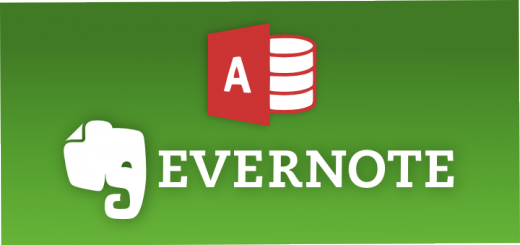





Bonjour hervé ,
Est-il possible de connecter directement Access avec un SQL SERVER sans passer par Azur ?
Je travaille sur un projet pour une entreprise , et je voudrais stocker ma base de donnée sur SQL SERVER et utiliser Acces pour manipuler ces données via des formulaire ETC , et la partager l’application sur diffèrent utilisateur.
Merci d’avance pour votre réponse?
Azure est une piste, mais il y a effectivement d’autres manières. Par exemple, une connexion via ADO. Le pilote ADO peut être activé dans Access (dans VBA : Outils / Références puis ActiveX Data Objects).
Bonjour Hervé,
Est il possible d’utiliser azure SQL pour une utilisation dans divers boîtes?
Je travaille pour un gros constructeur et j ai développé un outils excel (alimenté par base access) qui est utilisé à la fois dans ma boîte et par tout les grossistes de différents pays.
J aimerai faire une version Access front et que tout le monde puisse exploiter la base via azure ou autre. Actuellement je fais des mises à jours chaque trimestres.
Je n avais pas été plus loin avec azure à cause de ce problème d adresse ip fixe…
Merci d avance pour ton retour.
Vincent…
A priori oui. Mais il faudrait vérifier quelques points :
– Pouvoir configurer le pare-feu d’Azure pour différentes adresses IP.
– Pouvoir avoir différents droits d’accès sur la base.
– Performances de l’approche ODBC ?